win10怎么关闭通知?win10怎么关闭通知模式?在win10系统中,每次有什么系统通知时,经常会在右下角弹出,那如何关闭通知模式呢,win10怎么关闭通知,win10怎么关闭通知图标,win10怎么关闭通知模式,下面就和小编一起来看看吧!
1、在win10电脑桌面上右击,选择【个性化】,或者使用快捷键win+I打开设置,选择【个性化】;
2、进入个性化设置之后,在左侧找到【任务栏】选项,然后在右侧找到“通知区域”的【打开或关闭系统图标】;
3、在系统图标中找到【操作中心】,然后点击右侧的滑块,将该功能关闭即可,关闭后右下角的通知图标将自动隐藏,需要开启时将该功能重新打开;
以上就是win10怎么关闭通知的全部内容了,希望以上内容对您有所帮助!

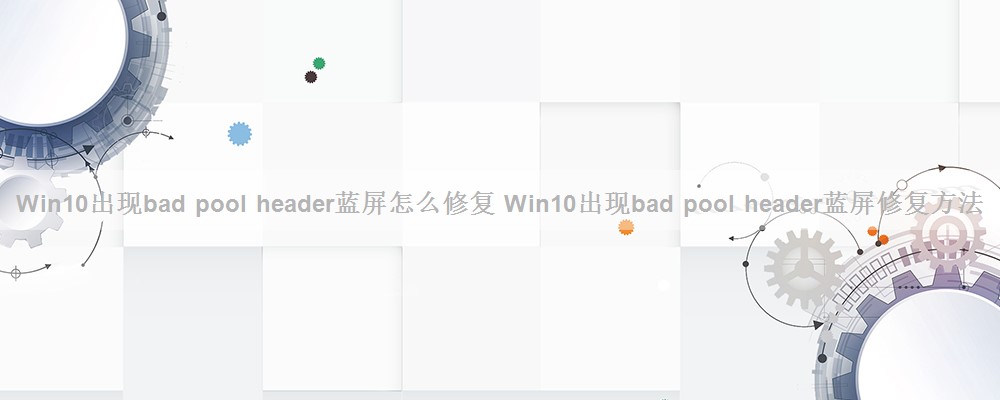





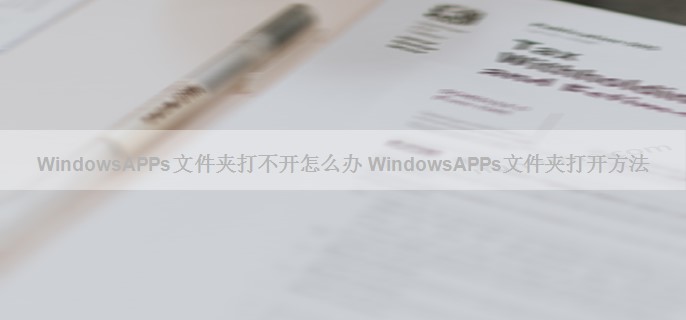

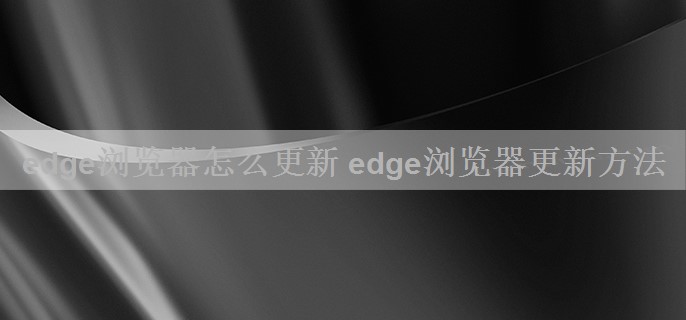
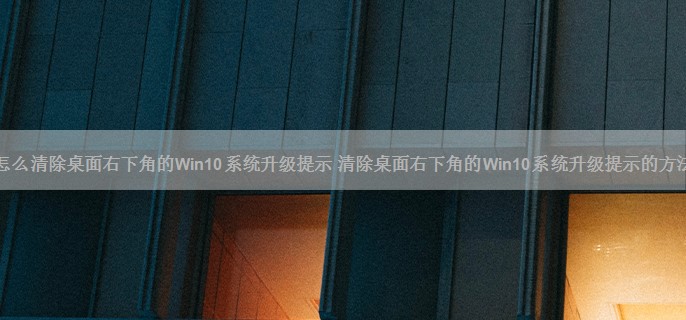
怎么清除桌面右下角的Win10系统升级提示 清除桌面右下角的Win10系统升级提示的方法
win10系统虽然是全新的系统 ,但是却可以由 win7和 Win8直接升级。最近有很多用户都收到了win10系统的升级提示,但是有些人暂时不想升级。那么要怎么样清除电脑右下角的这个win10 系统升级提示呢?...

Win10一键创建还原点怎么设置 Win10一键创建还原点设置方法
1、在桌面单击右键,选择新建→快捷方式。2、输入(复制粘贴即可)以下命令后,点击下一步。3、给该快捷方式命名(随意即可)。...

首先将VMware Workstation 12 Pro安装好,链接在后面会发。接下来请下载苹果系统破解补丁,不然就会没苹果系统的选项。补丁安装方法,首先把下载的破解补丁解压,然后打开这个补丁,找到Windows-install,用管理员身份打开,让他安装,等到窗口自动关闭。打开...

Xbox商店没有图片怎么办?Xbox商店没有图片怎么解决?当我们在使用win10系统中的Xbox商店时,发现不显示图片这是为什么呢,Xbox商店没有图片怎么办,Xbox商店没有图片怎么解决,下面就和小编一起来看看吧!...
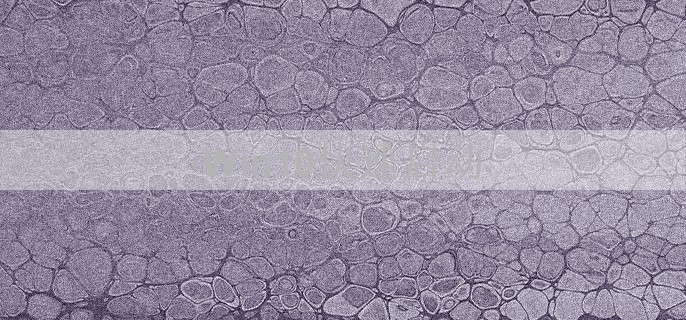
Windows10系统具有快速开机功能,能大大提高电脑的启动时间,那么Win10快速启动怎么设置呢?下面为大家详细介绍下,赶紧看看吧。...